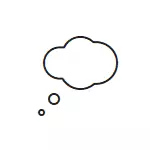
본질적으로, Windows 10의 Microsoft Edge 브라우저에서 단순히 chrome-er_name_not_resolved의 비슷한 상황과 유사합니다. 이 명령에서는 가장자리에서 사이트를 열 때이 오류를 수정하는 다양한 방법과 가능한 원인과 보정 프로세스가 시각적 인 비디오 수업을 보정 할 때이 오류를 수정하는 다양한 방법에 대해 자세히 설명합니다.
inet_e_resource_not_found 오류를 수정하는 방법
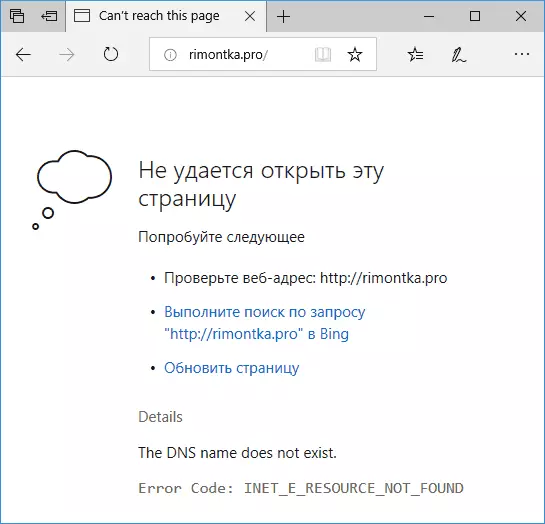
문제를 해결하는 방법을 설명하기 전에 "이 페이지를 열 수 없음", 컴퓨터의 작업이 필요하지 않을 수있는 세 가지 가능한 경우에는 오류가 비 인터넷 또는 Windows 10에 의해 발생할 수 있습니다.
- 귀하가 사이트 주소를 잘못 입력했습니다. - Microsoft Edge에 존재하지 않는 사이트 주소를 입력하면 지정된 오류가 발생합니다.
- 이 사이트는 존재하지 않거나 "이동"에 대한 작업이 필요합니다. 즉, 다른 브라우저 또는 다른 연결 유형 (예 : 휴대 전화의 모바일 네트워크에서)을 통해 열 수 없습니다. 이 경우 모든 것이 다른 사이트로 순서대로 순서대로 올바르게 열립니다.
- 인터넷 제공 업체의 일시적인 문제가 있습니다. 이 경우이 컴퓨터 에서뿐만 아니라 인터넷이 필요한 인터넷이 필요한 프로그램이 아니라 동일한 연결 (예 : 하나의 Wi-Fi 라우터를 통해)을 통해 연결된 프로그램이 아닙니다.
이러한 옵션이 귀하의 상황에 적합하지 않은 경우, 대부분의 경우, DNS 서버에 연결할 수없는 이유는 수정 된 호스트 파일 또는 컴퓨터에 악의적 인 프로그램의 존재 여부입니다.
이제 단계별로 inet_e_resource_not_found 오류를 수정하는 방법 (아마도 첫 번째 6 단계 만 충분할 수 있습니다. 추가로 수행해야 할 필요가있을 수 있습니다).
- 키보드의 Win + R 키를 누르고 "실행"창에 ncpa.cpl을 입력하고 Enter 키를 누릅니다.
- 창이 연결되어 있습니다. 활성 인터넷 연결을 선택하고 마우스 오른쪽 버튼을 클릭하고 "속성"을 선택하십시오.
- "IP 버전 4 (TCP / IPv4)"를 선택하고 등록 정보 단추를 클릭하십시오.

- 창 밑면에주의하십시오. "DNS 서버 주소 가져 오기를 자동으로 가져 오십시오"가있는 경우 "다음 DNS 서버 주소 사용"을 설치하고 서버 8.8.8.8 및 8.8.4.4를 지정하십시오.

- DNS 서버 주소가 이미 설치되어 있으면 반대로 DNS 서버 주소를 자동 수신 할 수 있습니다.
- 설정을 적용하십시오. 문제가 해결되었는지 확인하십시오.
- 관리자를 대신하여 명령 줄을 실행하십시오 (작업 표시 줄 검색 "명령 줄 시작"을 클릭하고 마우스 오른쪽 버튼의 결과를 누르고 "관리자의 이름을 실행"을 선택하십시오).
- 명령 프롬프트에서 ipconfig / flushdns 명령을 입력하고 Enter 키를 누릅니다. (그 후, 문제가 해결되었는지 여부를 다시 확인할 수 있습니다).
일반적으로 나열된 조치는 사이트가 다시 열릴 수있을만큼 충분하지만 항상 그렇지는 않습니다.
추가 보정 방법
위에 나열된 단계가 도움이되지 않으면 inet_e_resource_not_found 오류의 원인이 호스트 파일의 변경 일 가능성이 있습니다 (이 경우 오류 텍스트는 일반적으로 임시 DNS 오류 "또는 맬웨어가 발생합니다). 컴퓨터. 호스트 파일의 내용을 동시에 재설정하고 ADWCleaner 유틸리티를 사용하여 컴퓨터의 맬웨어가 있는지 확인하는 방법이 있습니다 (하지만 원하는 경우 호스트 파일을 수동으로 확인하고 편집 할 수 있습니다).
- 공식 사이트 https://ru.malwarebytes.com/adwcleaner/에서 ADWCleaner를 다운로드하고 유틸리티를 실행하십시오.
- ADWCleaner에서 아래의 스크린 샷과 같이 "설정"으로 이동하여 모든 항목을 활성화하십시오. 주의 : 이것이 "특별 네트워크"(예 : 엔터프라이즈, 위성 또는 기타 네트워크, 특별한 설정, 이론적으로 이러한 항목의 포함)의 네트워크 인 경우 인터넷을 다시 구성 할 필요가 없을 수 있습니다).

- 제어판 탭을 클릭하고 스캔을 클릭하고 컴퓨터를 다시 시작해야합니다 (컴퓨터를 다시 시작해야 함).
완료 후 인터넷 문제가 해결되었는지 확인하고 INET_E_RESOURCE_NOT_FOUND 오류가 발생합니다.
비디오 오류 수정 지침
제안 된 방법 중 하나가 귀하의 경우에 근로자가되기를 바랍니다. 오류를 정정하고 가장자리 브라우저에서 사이트의 정상적인 개방을 반환합니다.
